Содержание
nStreamLmod v3.x — виджет для Samsung SmartTV
nStreamLmod_v.3.x — это специальная программа-виджет, которая позволяет открывать в удобной форме плейлисты со ссылками на различные стримы и медиа файлы находящиеся в локальной сети и интернете и воспроизводить их на вашем устройстве .Плейлисты составляют другие пользователи виджета . Они могут быть как открытыми и бесплатными , так и закрытыми и платными .Начиная с версии 3.0 виджет обновляется сам и его переустановка не требуется, но без интернета он работать не может !
Уже появилась новая версия виджета nStreamLmod_v.6.x. Она для новых ТВ Samsung J и K серии на OS TIZEN. Подробней тут.
Работа виджета проверена на всех существующих устройствах Samsung с функцией Internet@TV и SmartTV.
Виджет можно скачать ЗДЕСЬ
или установить с первого сервера (там только 3.х версия) : 213.155.22.226
или с второго сервера (там два виджета: 3.х и OVP): 5.45.116.112
Виджет условно бесплатный , но в нём заложено ограничение некоторых функций.
Полная версия виджета, без ограничений функций , предоставляется всем новым пользователям для тестирования на ограниченный срок — 1месяц.
ЗАПРЕЩЕНО запускать виджет на эмуляторе и посылать запросы на мой сервер через браузер и любые другие программы! Получите пожизненный бан.
Когда что-то меняете в архиве с виджетом, не пытайтесь открывать браузером файл index.html, потому что из-за этого виджет пытается загрузиться в браузер и защита моего сервера блокирует ваш IP и все устройства , которые с него подключались.С изменённым названием виджет запускаеться не будет, а будет появляется заставка и сообщение в левом верхнем углу: «403, incorrect widget name»Менять цифры после названия можно.При запуске виджета с флешки, название папки, в которую вы разархивировали виджет, должно совпадать с названием виджета .Виджет при старте полностью загружается с моего сервера и установлено ограничение на время его загрузки — 15 сек.
У пользователей с плохим интернетом из-за этого ограничения виджет запускаться не будет и при старте будет появляться заставка с сообщением в левом верхнем углу :
Bad network connection.
Try connecting again later.
Нестабильное сетевое соединение.
Попробуйте подключиться позже.
В данной ситуации я вам ничем помочь не могуРешайте свои проблемы с интернетом сами или пользуйтесь другими виджетами.Какой вообще смысл в виджете, если он всё равно потом нормально работать не сможет?
Если при запуске виджета вам напишет , что : «Обнаружено несоответствие регистрационных данных…. Доступ заблокирован.» —
это обозначает, что вы через сервисное меню изменили какие-то параметры вашего устройства и они не соответствуют тем, что изначально были зарегистрированы за вашим МАС.
Ещё данные могут измениться после установки в ТВ KIT модуля .
Чтобы разблокировать виджет в такой ситуации , нужно поменять у меня в базе ваши старые данные ( модель устройства ) на новые .Любые изменения ваших регистрационных данных у меня в базе производится только после поддержки виджета!
Если у вас вдруг беспричинно перестанет запускаться виджет и появится непонятная заставка и вы уверены, что у вас всё в порядке с интернетом и вы ничего не нарушали , то с начала попробуйте подождать 5-10 мин. и перезапустите виджет, а потом , если не запустится , то уже пишите мне все ваши данные с подробным описанием проблемы на почту fiowidget@yandex.ru.
Для проверки мне нужно знать ваш текущий внешний IP , модель и МАС адрес вашего ТВ. Причин может быть много, будем разбираться .
Что же это такое Смарт ТВ?
В первоначальном об умном телевидении заговорили после появления Connected TV (интернет-телевидение), однако его увязывали исключительно со смартфонами. Когда дело дошло до телевизоров, было принято сменить название на Smart TV, так как оно было проще для восприятия пользователей.
Что в этой технологии делает Смарт ТВ непохожим на обыкновенный приемник? Наличие встроенной ОС — вот главный козырь этой технологии. С ее помощью стало возможно подключаться к сети интернета, что сразу увеличило функциональные возможности телевизора.
Для одних это доступность для Smart TV большого количества приложений. Тогда как другие предпочитают наслаждаться онлайн-музыкой, которую в больших количествах можно найти на Amazon Music, Spotify и многих других. Однако немалое количество пользователей предпочитают с помощью Смарт ТВ запускать веб-браузеры и получать удовольствие от общения в соцсетях. Сколько людей, столько и предпочтений.
Развитие рынка, специализирующегося на телевизорах — непрерывный процесс. Компании предпочитают сконцентрировать максимум усилий на новых разработках в области интеллектуального телевидения. Это позволяет им выпускать все более «умные» телевизионные приемники. Уже никого не удивишь наличием в этих аппаратах голосового управления, с помощью которого пользователю доступно управление выбором канала или поиском приложения без физического контакта с телевизором.
А специалисты Samsung пошли еще дальше и выпустили в свет центр под названием SmartThings. Его предназначение — работа с системой умного дома (Smart Home), с помощью которой появляется возможность удаленного управления системой освещения в помещениях, а также различными бытовыми приборами. Кроме того, она в состоянии осуществлять контроль за большим количеством разнообразных датчиков.

Эксклюзив
Рой Джонс прокомментировал перенос боя с Тайсоном
Единоборства
14:56, 12 августа 2020
В России предложили запретить автономера с тремя шестёрками и скрытым матом
Россия
08:30, 12 августа 2020
Курсы вместо вуза: эксперты рассказали о карьерных амбициях молодёжи
Общество
00:00, 12 августа 2020
Масалитин: Широков позволяет себе недопустимые вольности
Футбол
17:02, 11 августа 2020
Белорусские журналисты готовят обращение в ООН из-за отключения Интернета
Страны СНГ
11:02, 11 августа 2020
Пандемия привлекла на российские курорты новую категорию туристов
Общество
08:34, 11 августа 2020
Установка и настройка Tizen Studio
Для начала, нужно скачать и установить нужный софт на Ваш ПК или ноутбук. Загружаем и ставим Java, далее нужно скачать Tizen Studio with IDE installer
Важно: выбирайте версию которая соответствует Вашей системе Windows: 32/64 bit
После установки Java, переходим к установке Tizen Studio, если необходимо, то можно поменять путь установки.
После успешной установки приложения, должен появится Package Manager, но если в друг этого не произошло то идём в папку с установленной программой (tizen-studio\package-manager) и находим там файл package-manager.exe и запускаем Package Manager.
Далее выбираем install напротив Tizen SDK tools.
После установки переходим на вкладку Extension SDK и выбираем install напротив Extras.
Теперь переходим к настройке самого телевизора на Tizen OS. Открываем Smart Hub, переходим в раздел Приложения и по очередности нажмите на пульте последовательно кнопку «1», «2», «3», «4», «5», если их нет на пульте нажмите на экранном пульте. В окне разработки выбираем ON и нажимаем Enter, далее введите IP вашего компьютера и выбираем OK.
Далее перезагружаем телевизор. (Выключаем с пульта и отключаем от электро сети секунд на 30)
Теперь включаем телевизор и переходим в раздел Приложения, если Вы всё сделали правильно, то появиться надпись Developer Mode.
Теперь заходим в Ваш, ранее созданный аккаунт Самсунг. Нажимаете на плюсик и вводите свои данные.

Также, Вам нужно узнать IP адрес тв, для этого переходим в Menu и выбираем Сеть/Состояние сети/ Настройки IP.
Теперь, возвращаемся к Вашему ПК, и запускаем уже установленное приложение Tizen Studio, найти его можно в папке 9tizen-studio/ide/TizenStudio.exe). После запуска Tizen Studio: 1) Выбираем Подключение ТВ, 2) выбираем Плюсик, 3) вводим любое имя (Name), 4) вводим IP телевизора, 5) теперь нажимаем Add (как показано на фото ниже).

Далее переводим переключатель в положение On.

Теперь нужно создать сертификат автора и дистрибьютора. Для этого, нужно зайти в раздел Tools, и выбрать Certificate Manager.

Выбираем Плюсик.

Далее Samsung.

Теперь устанавливаем галочку на TV и выбираем далее (Next).

Здесь можете ввести любое название сертификата.


Дальше нужно ввести любое Author name и Password (Важно: эти данные нужно где то сохранить, так как вполне возможно они понадобится вам будущем

Дальше видим окно с просьбой войти в свой аккаунт. Вводим данные аккаунта, который ранее создали на оф сайте Samsung.

После удачного входа переходим дальше Next.


Теперь нужно ввести Password, можно использовать такой же как ранее создавали, всё остальное оставляем как есть.

Если всё сделано правильно, то появится окно с сообщением о создании сертификатов
Важно: нужно сохранить сертификаты в другом месте, не факт, что получить их можно только один раз на конкретный телевизор, папка с сертификатами находится в Диск:\Users\Имя пользователя\SamsungCertificate

Создание проекта в Tizen Studio и установка приложений на телевизор
Выбираем значок создания проекта (слева в вверху), выбираем Template и нажимаем далее.

Здесь нужно выбирать TV.

Теперь выбираем Web Application.

Basic Project.

Здесь можно ввести любое Project name и выбираем Finish.

Теперь, Вам нужно скачать и распаковать, например приложение ForkPlayer для Tizen TV или выбрать Другое. Дальше нужно открыть архив с файлами приложения и перетащить в проект, согласившись со всем.

Теперь нужно нажимать правой кнопкой мышки по названию проекта и выбрать Run As — 1, а затем Tizen Web Application. Если всё сделано правильно, то приложение запустится на вашем телевизоре.

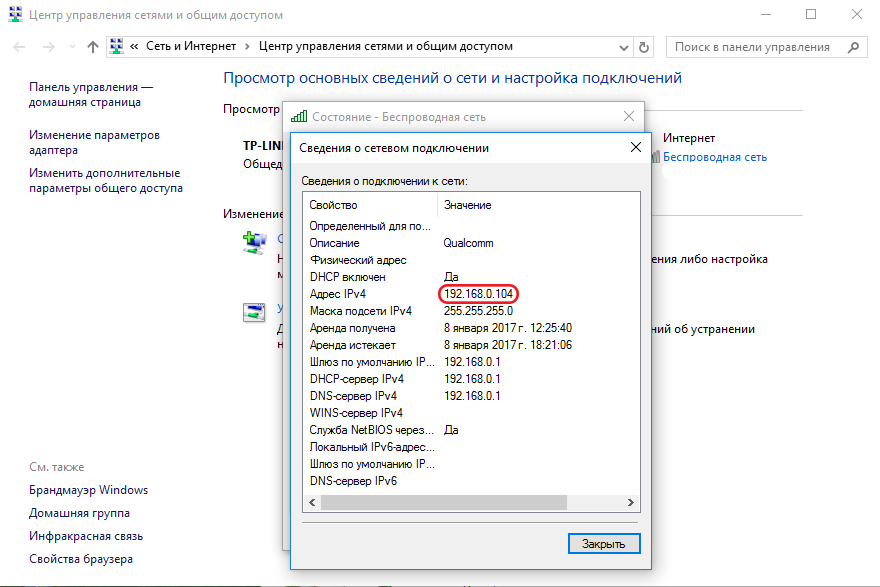 Tizen os samsung smart tv приложения: достоинства и недостатки программного обеспечения
Tizen os samsung smart tv приложения: достоинства и недостатки программного обеспечения Zona mobi для онлайн просмотра
Zona mobi для онлайн просмотра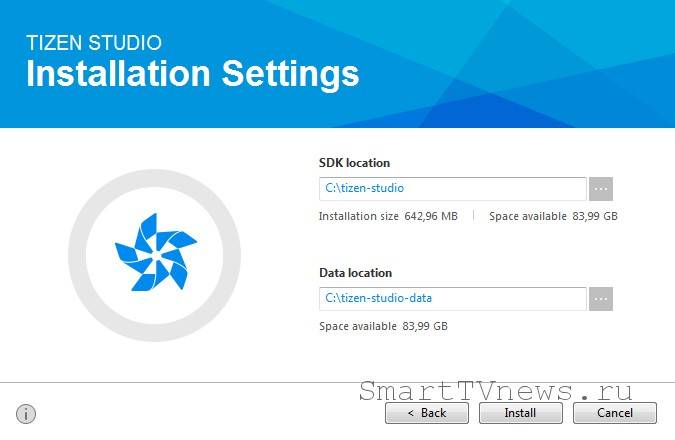
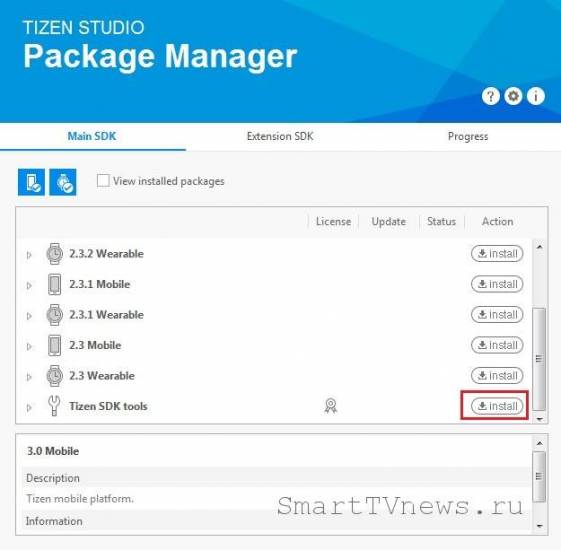
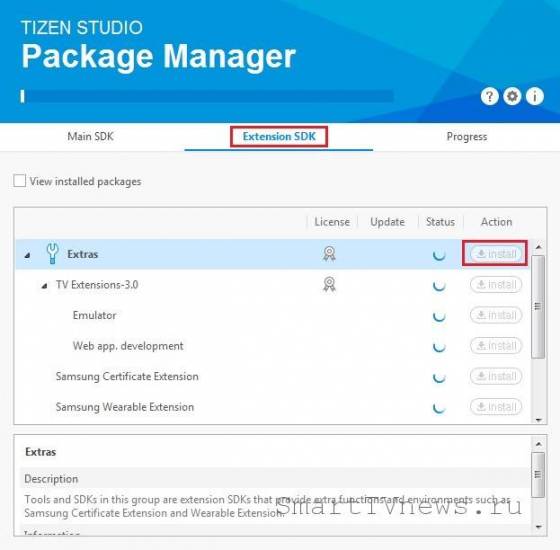
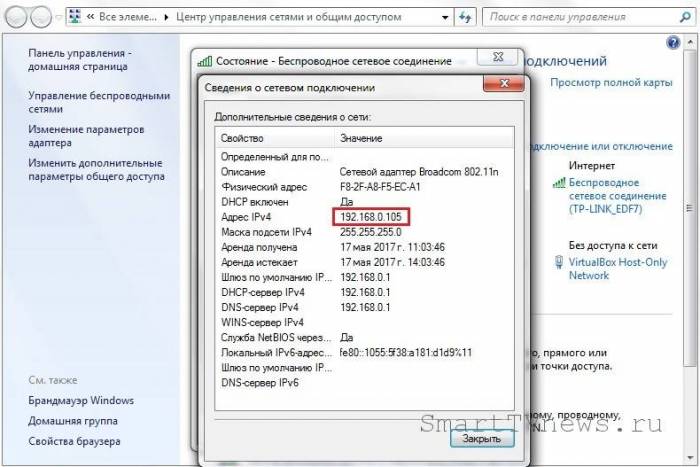
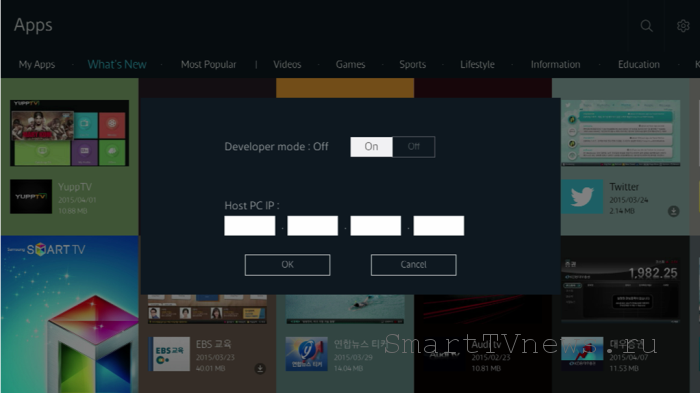
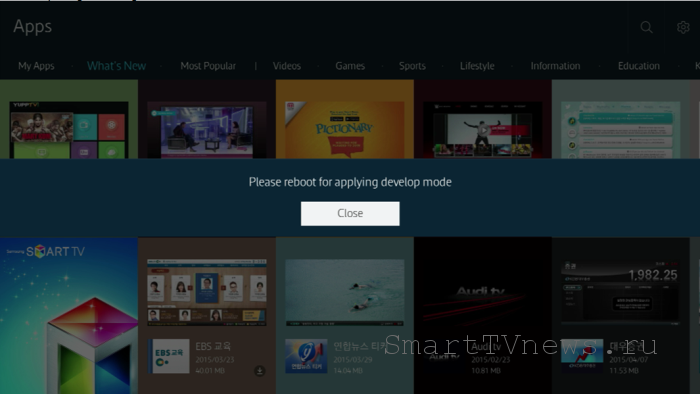
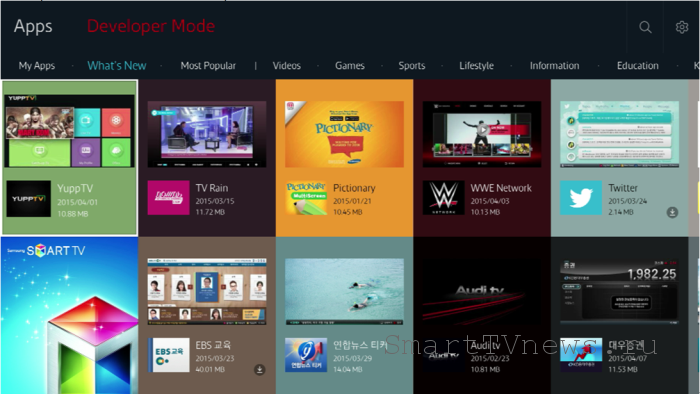



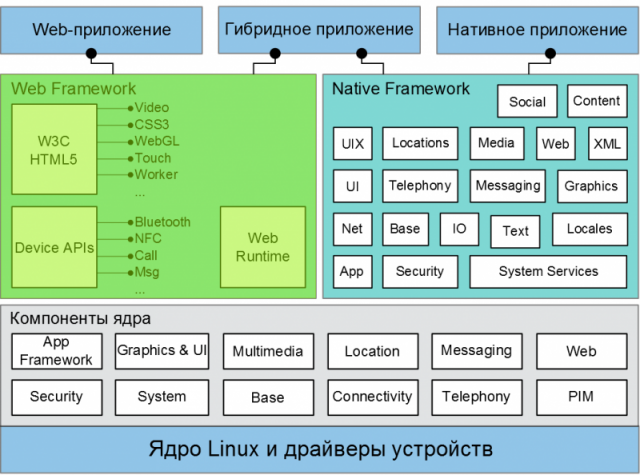 Операционная система телевизора в 2019 году: разновидности и обзор
Операционная система телевизора в 2019 году: разновидности и обзор Как перепрошить планшет самсунг
Как перепрошить планшет самсунг Обзор лучших систем управления smart телевизоров на 2019 год
Обзор лучших систем управления smart телевизоров на 2019 год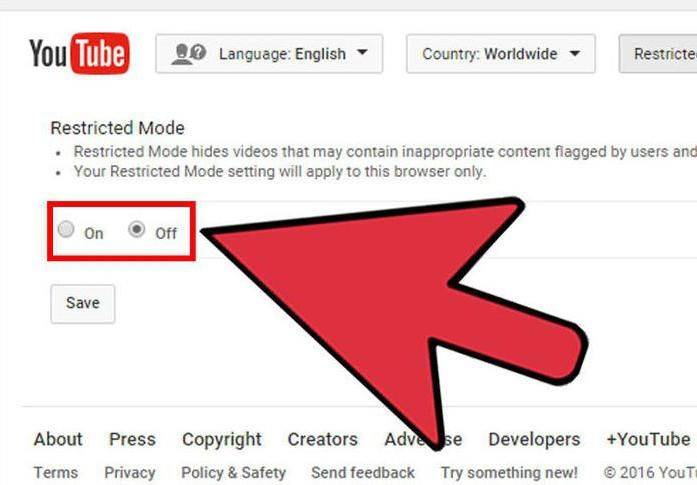 Учетная запись lg smart tv. регистрация аккаунта
Учетная запись lg smart tv. регистрация аккаунта